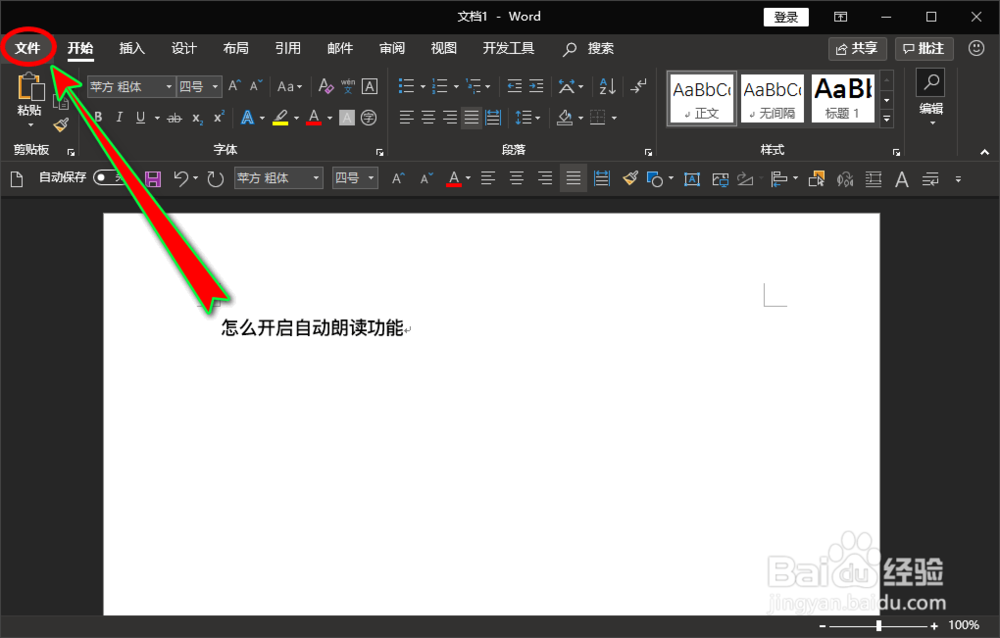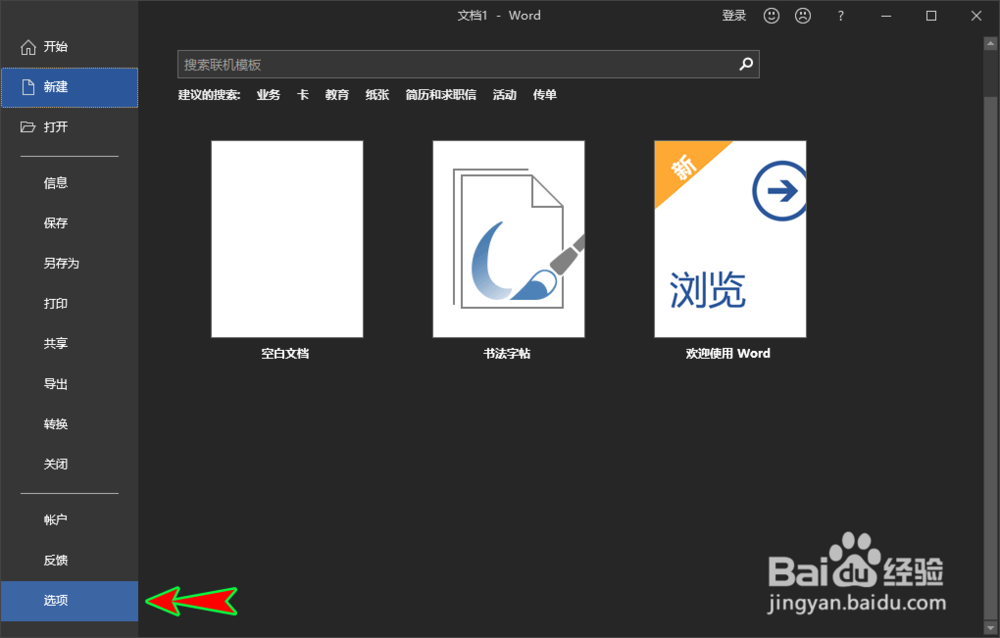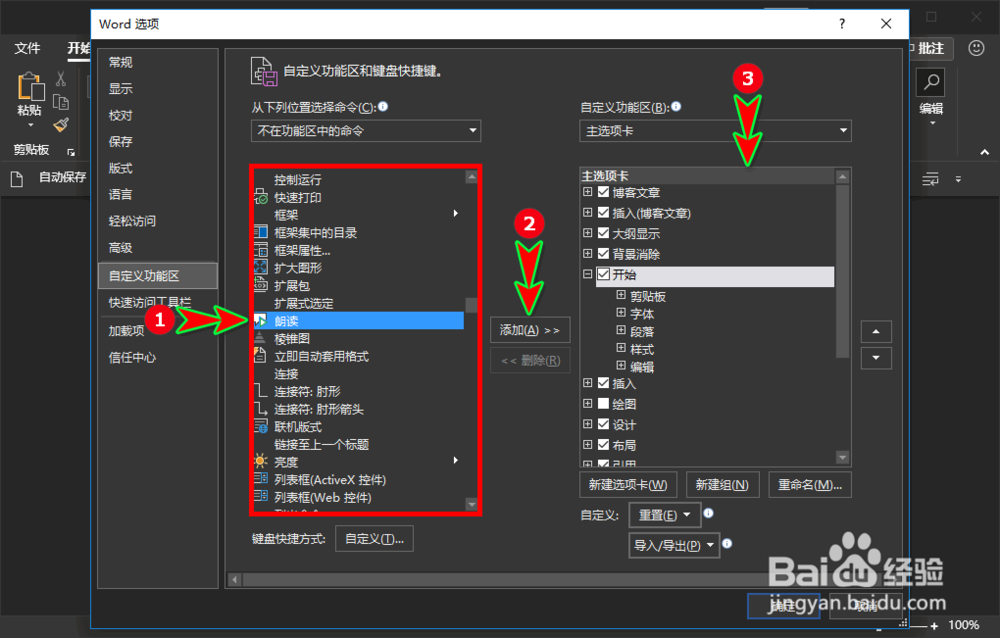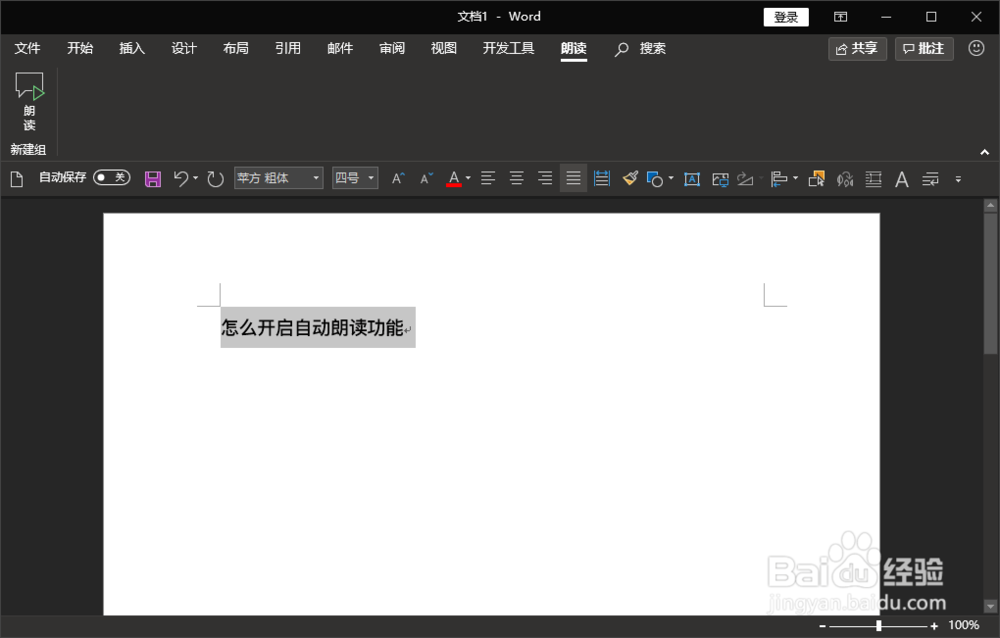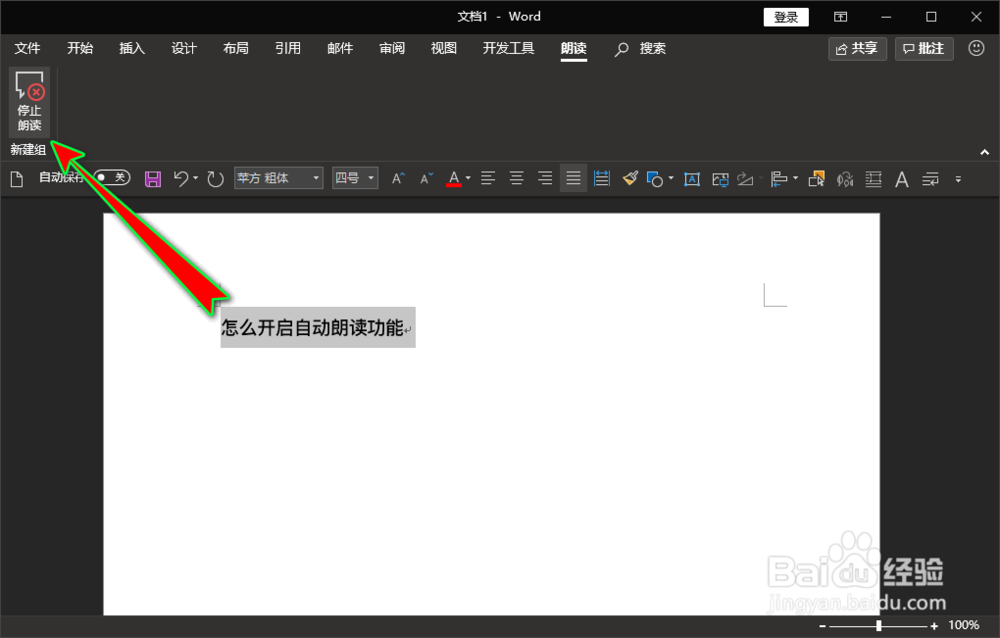word文档怎么开启自动朗读功能
1、打开我们的word软件,进入到word文档中,然后在顶部菜单栏找到并点击“文件”菜单。
2、打开“文件”菜单后,我们在左侧的导航菜单中选择“选项”菜单。
3、点击“选项”后就会弹出“word选项”弹窗,在弹窗中我们在左侧菜单栏中选择“自定义功能区”选项。
4、接着我们在中间的“从下列位置选择命令”中选择“不在功能区的命令”选项。
5、然后在下面的命令列表中找到并选择“朗读”选项,找到后点击中间的“添加”按钮将其添加到“主选项卡”中。
6、添加好之后,点击“word选项”弹窗下的“确定”按钮,返回到word文档中,选中我们需要自动朗读的内容。
7、选中后,我们在顶部菜撮劝丛食单栏里找到并点击我们刚刚添加进来的“自动朗读”功能选项,word就会开始自动朗读了。
声明:本网站引用、摘录或转载内容仅供网站访问者交流或参考,不代表本站立场,如存在版权或非法内容,请联系站长删除,联系邮箱:site.kefu@qq.com。
阅读量:36
阅读量:36
阅读量:34
阅读量:76
阅读量:85